Como abrir e usar a ferramenta de gerenciamento de impressão no Windows 11/10
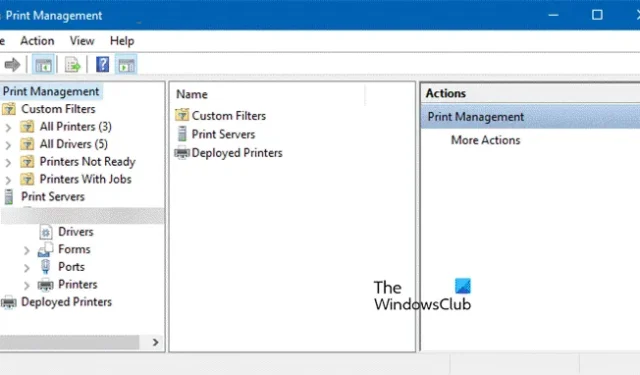
Como abrir a ferramenta de gerenciamento de impressão no Windows 11
Para abrir a Ferramenta de gerenciamento de impressão, você tem várias opções, dependendo da sua conveniência e facilidade de uso, você pode escolher o melhor método. A seguir estão os métodos para abrir a Ferramenta de gerenciamento de impressão em um computador com Windows.
Através da barra de pesquisa
O Windows 11 oferece uma maneira fácil de abrir a Ferramenta de gerenciamento de impressão na barra de pesquisa do Windows. Siga estas etapas para acessar o Gerenciamento de impressão.
- Pressione a tecla Windows + S.
- Digite Gerenciamento de impressão na barra de pesquisa.
- Clique no botão Abrir.
Via Executar ou Prompt de Comando ou PowerShell
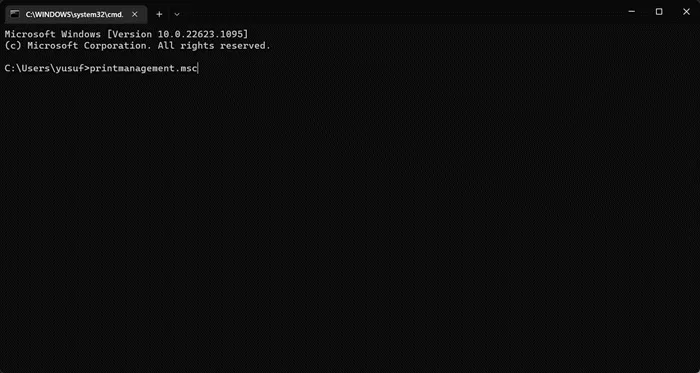
Você pode usar um único comando para abrir a Ferramenta de Gerenciamento de Impressão usando o Prompt de Comando ou Executar, para iniciar o primeiro, basta procurar o CMD e abri-lo (é melhor abrir o Prompt de Comando como administrador), quando se trata do último , tudo o que você precisa fazer é pressionar Win + R e a caixa de diálogo Executar será exibida. Finalmente, execute o seguinte comando e você estará pronto para ir.
printmanagement.msc
Isso iniciará a Ferramenta de gerenciamento de impressão.
Através do Explorador de Arquivos
A barra de endereços no Explorador de Arquivos pode ser usada para abrir o Gerenciamento de Impressão e, a partir dela, você pode gerenciar impressoras e tarefas de impressão. Siga as etapas prescritas para fazer o mesmo:
- Pressione a tecla Windows + E para abrir o Explorador de Arquivos.
- No File Explorer, vá para o seguinte local: C:\Windows\System32.
- Uma vez aberto, localize o arquivo printmanagement.msc na barra de pesquisa e clique duas vezes nele para gerenciar as impressoras.
Através do Painel de Controle
Se você quiser usar o Painel de controle para abrir a Ferramenta de gerenciamento de impressão:
- Painel de controle aberto
- Definir Exibir por como Ícones grandes
- Vá para Ferramentas do Windows > Gerenciamento de impressão.
Agora que você sabe como abrir a Ferramenta de gerenciamento de impressão, vamos aprender como usá-la.
Como usar a ferramenta de gerenciamento de impressão no Windows 11
Depois de iniciar a Ferramenta de gerenciamento de impressão, você verá uma interface do usuário simples.
- Em primeiro lugar, expanda Arquivos personalizados e selecione Todas as impressoras para visualizar todas as impressoras adicionadas.
- Agora, você pode investigar ainda mais e verificar quais impressoras foram adicionadas aqui.
- Você pode verificar o status da fila e os trabalhos na fila para entender melhor o trabalho em andamento e quais são as etapas necessárias para gerenciar sua impressora.
Um de seus melhores recursos são os servidores de impressão. Ele permite que você remova ou adicione servidores de impressão à sua rede existente. Tudo o que você precisa fazer é clicar em Servidores de impressão e seguir as instruções na tela para concluir o processo. Esperançosamente, você será capaz de fazer o trabalho com bastante facilidade.
Felizmente, agora você sabe como abrir e usar a Ferramenta de gerenciamento de impressão em um computador com Windows.



Deixe um comentário